word文档的编辑技巧
1、首先将光标放在要编辑的段落内,然后调出段落设置对话框。我们先来设置首行缩进。单击“段落图标”。
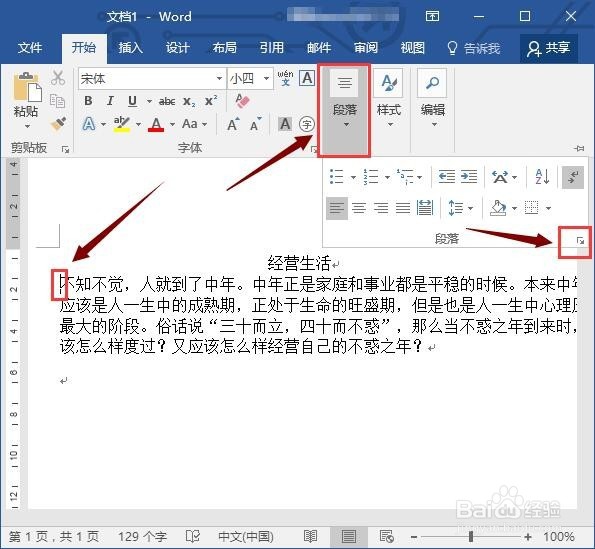
2、这里设置段落首行缩进,2字符,然后应用设置。单击“确定”。
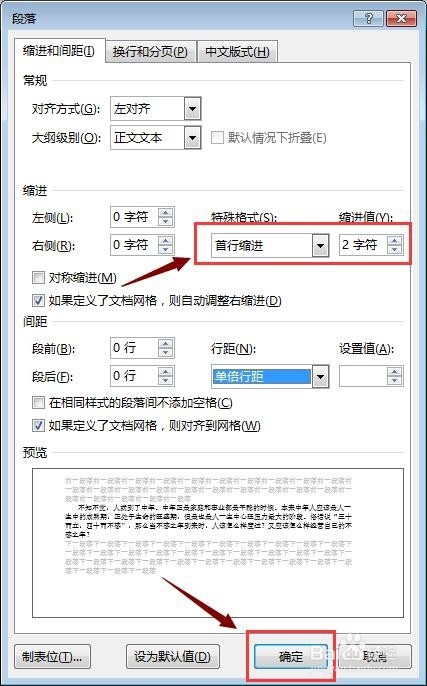
3、效果如图,这样就不需要反复点击回车键来形成首行缩进了。

4、接下来教大家在word中输入难检字。输入偏旁部首,例如,我们要输入“粳”字,这里先输入米字旁。

5、选中刚刚输入的文本,然后启动插入符号命令。

6、设置如图所示,在对话框中找到要插入的难检字,然后执行插入符号命令。
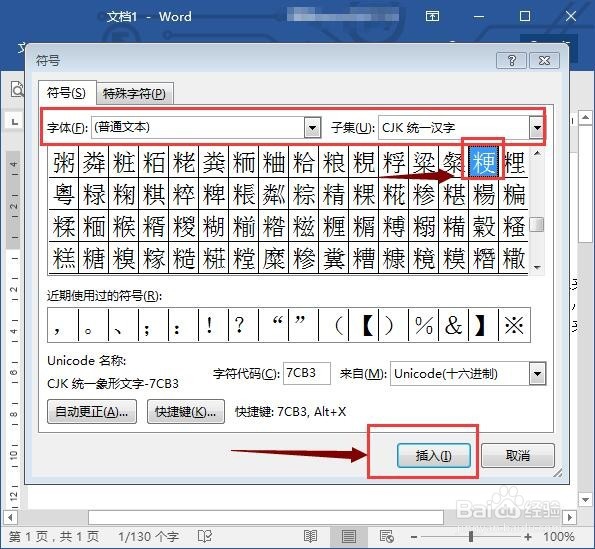
7、如图,“粳”字就插入了。
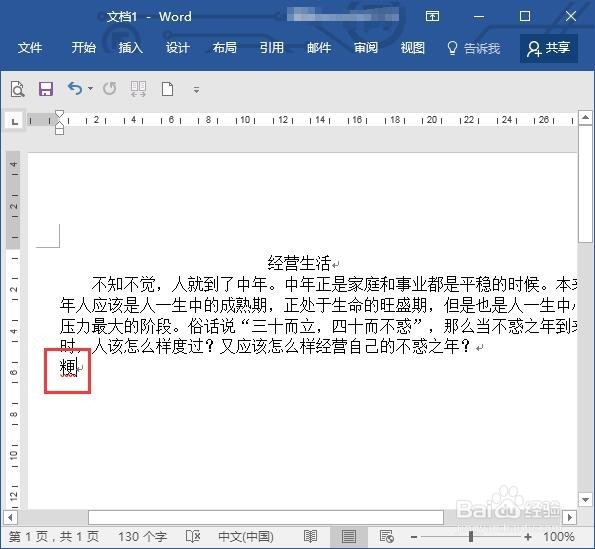
8、接着学习插入带方框的勾行。如图,通过输入法,先输入一个勾形。

9、选中要编辑的字符,单击“带圈字符”。

10、在“圈号”栏中选择方框形的外圈。

11、这便是设置后的效果。

12、接着教大家另一种插入带方框勾形的方法。单击“插入”中的“其他符号”。

13、设置字体,单击图中所示字体“wingding2”,这是关键操作。

14、如图,这里有多种带方框的符号可供选择。找到要插入的符号,然后插入。
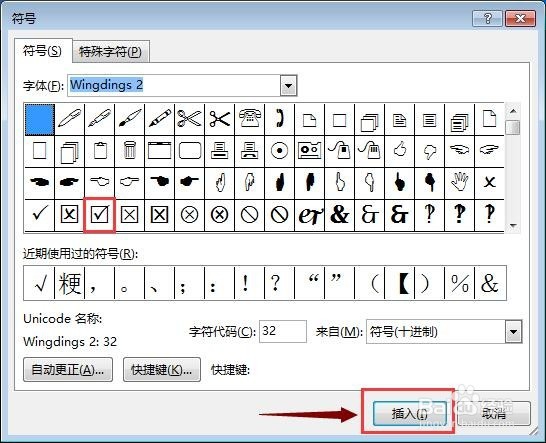
15、如图,新插入的符号和之前插入的勾形有一点不同。

声明:本网站引用、摘录或转载内容仅供网站访问者交流或参考,不代表本站立场,如存在版权或非法内容,请联系站长删除,联系邮箱:site.kefu@qq.com。
阅读量:124
阅读量:139
阅读量:56
阅读量:44
阅读量:181